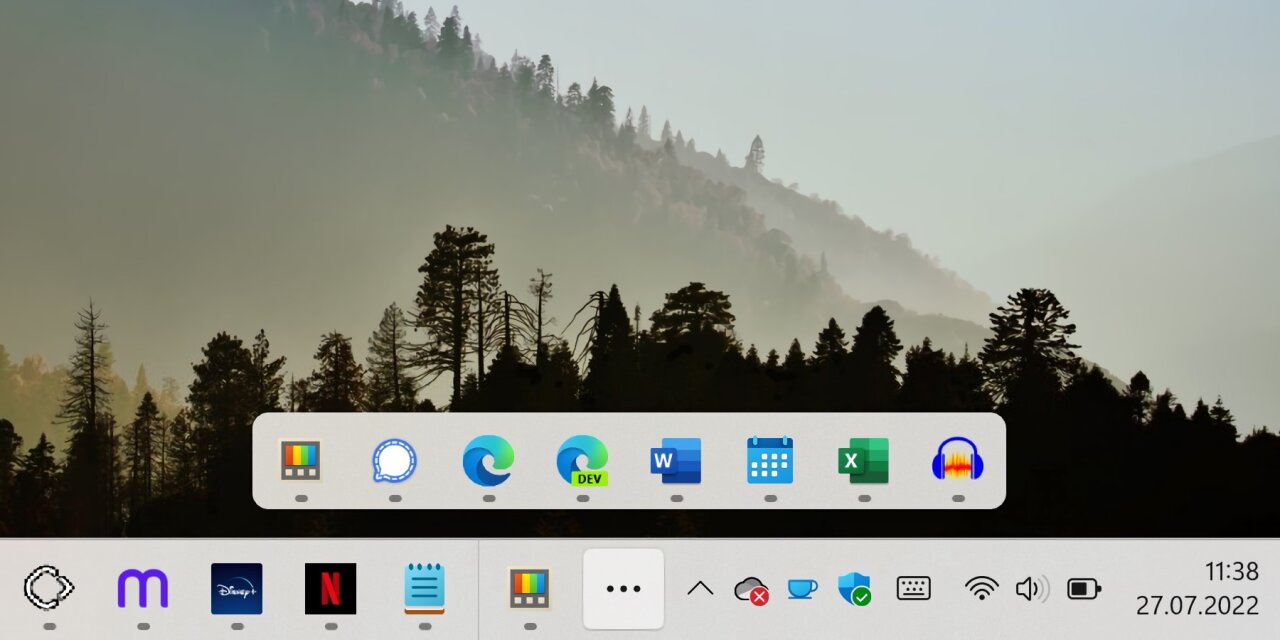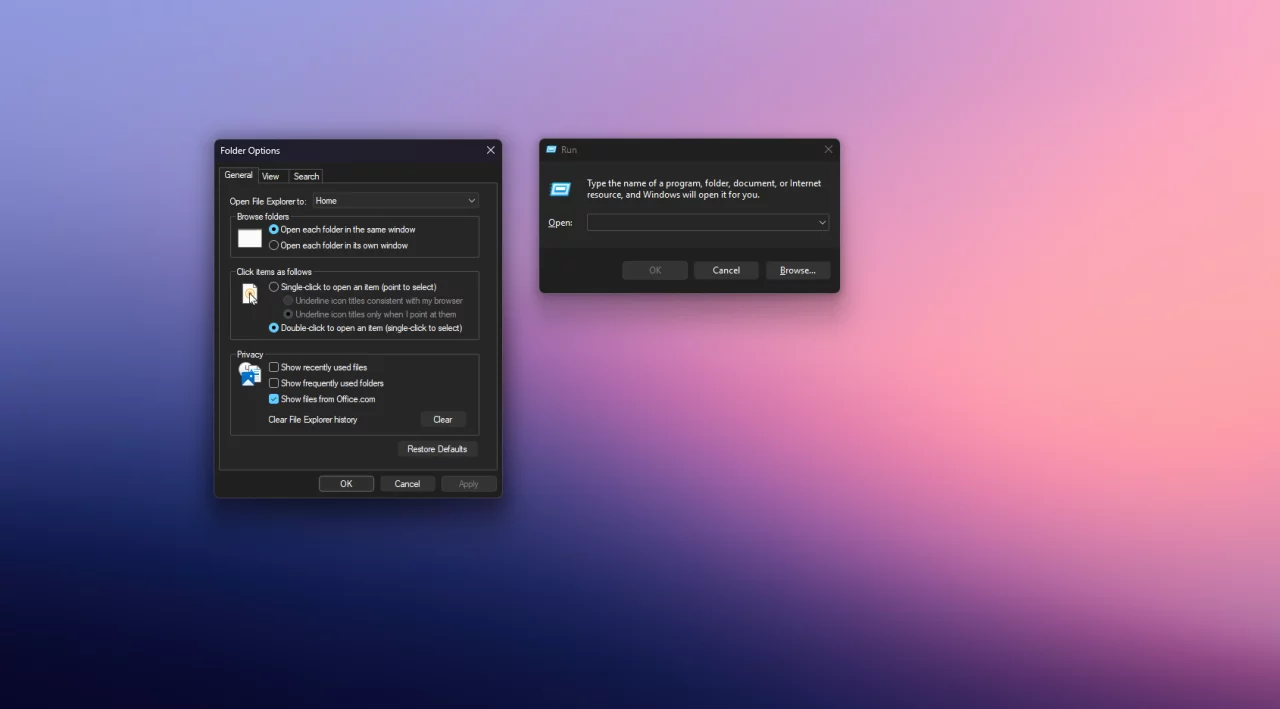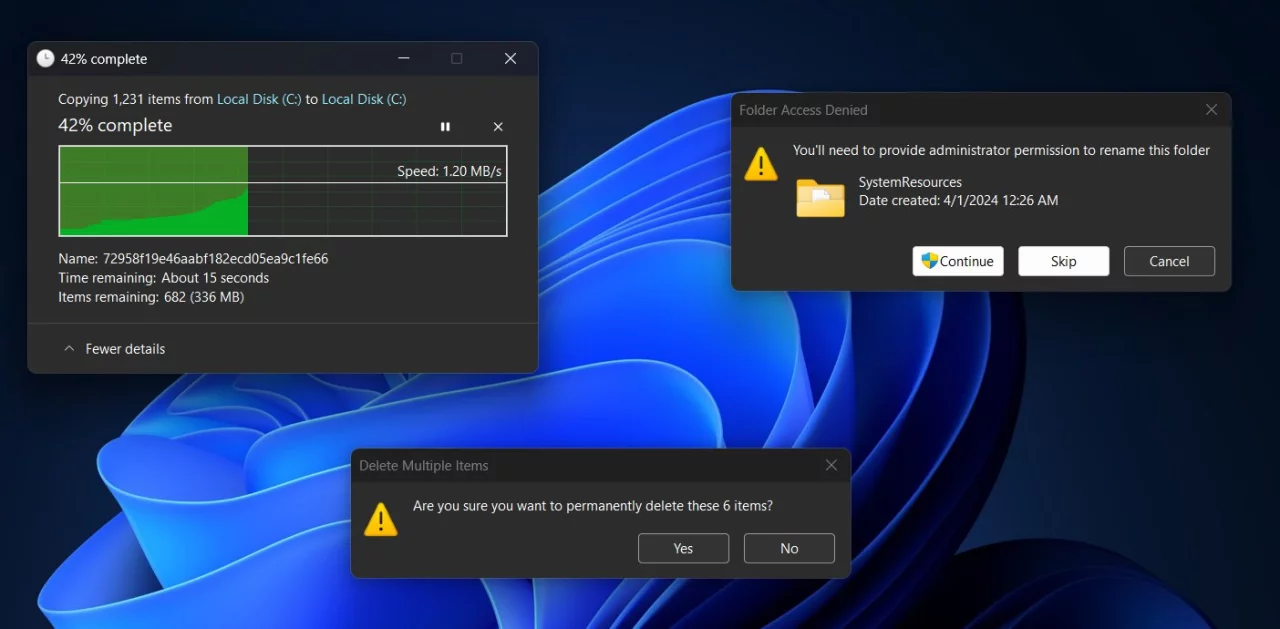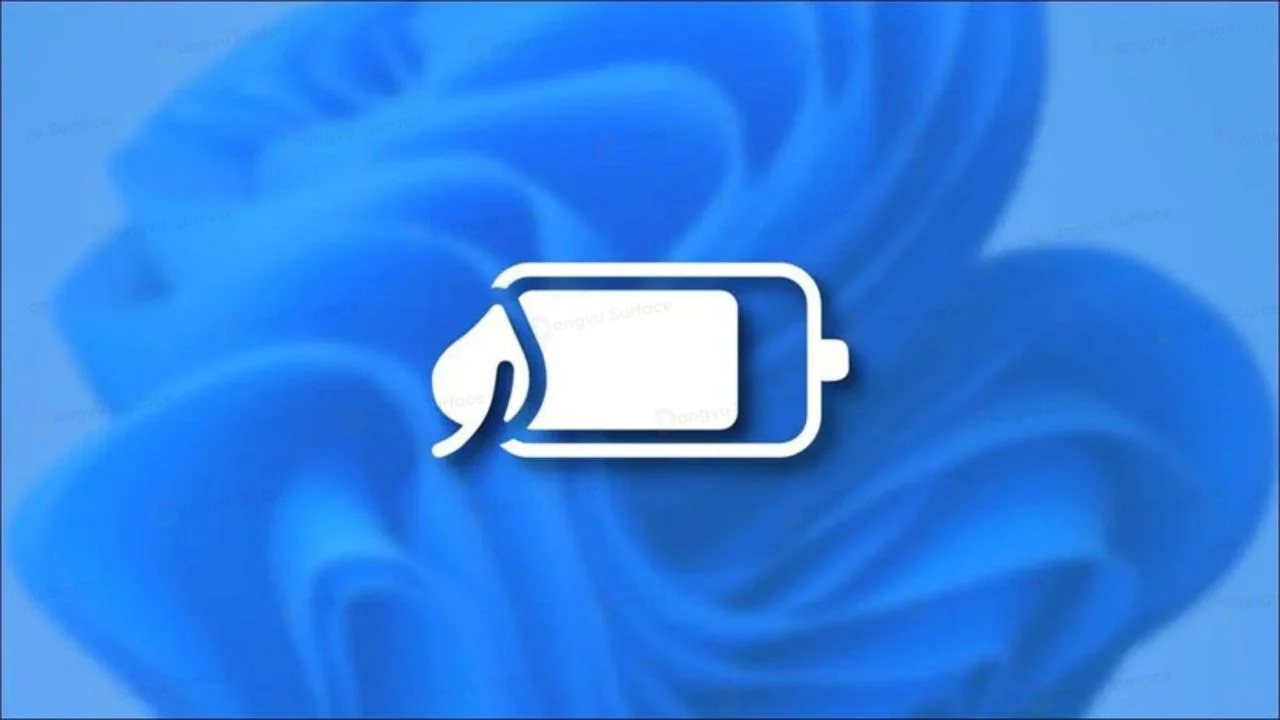В инсайдерской сборке Windows 11 Build 25163, выпущенной на прошлой неделе на канале Dev, появилась новая функция под названием Taskbar Overflow, что можно перевести как «переполнение панели задач». Эта функция позволяет операционной системе перемещать иконки приложений в панели задач в отдельное меню, если на панели задач закончилось свободное место для размещения иконок.
Спустя неделю нововведение добралось до инсайдерских сборок Windows 11 версии 22H2 на каналах Release Preview и Beta. Так, в сборке 22621.317 (RP) эта функция отключена по умолчанию и не упоминалась в списке изменений, тогда как в сборке 22622.440 (Beta) проводится A/B-тестирование, из-за чего новшество доступно не всем пользователям.
Если вы не попали в число избранных или же хотите включить функцию в сборке на канале Release Preview, то вы можете воспользоваться утилитой ViVeTool для принудительной активации новшества. Инструкцию вы найдёте далее.
Инструкция
- Скачайте утилиту ViVeTool по этой ссылке. Это новая версия ViveTool 0.3.1, подробности о которой мы рассказали в нашем материале.
- Распакуйте скачанный архив в любое место на вашем компьютере (например, можно создать папку ViVeTool в корне диска C и поместить файлы туда).
- Откройте командную строку от имени администратора (например, набрав CMD в поиске и выбрав соответствующий пункт).
- В командной строке перейдите в папку с ViVeTool с помощью команды cd /d <путь к папке>, после чего нажмите Enter. Например:
cd /d "C:\ViVeTool" - Последовательно введите команды из списка ниже, нажимая Enter после каждой из них.
vivetool /enable /id:35620393 /store:bothvivetool /enable /id:35620394 /store:both
- Убедитесь, что в командной строке появилось сообщение «Successfully set feature configuration»
- Перезагружать компьютер не обязательно, так как мы воспользовались параметром
/store:both.